专业的浏览器下载、评测网站
QQ浏览器禁用麦克风功能的详细操作方法(图文)
2022-03-08作者:浏览器之家来源:本站原创浏览:
有一些网友在使用QQ浏览器上网的时候,可能会碰到某些网页请求使用我们电脑麦克风的情况。而处于自身的隐私安全考虑,很多网友并不希望网页获取自己的麦克风权限,那么具体需要如何进行操作呢?下面浏览器之家小编就给大家分享一下QQ浏览器禁用麦克风功能的详细操作方法,有需要的朋友一起来看看吧!
1、打开qq浏览器,在浏览器右上角可以看到一个由三条横线组成的“菜单”的图标,点击该图标。
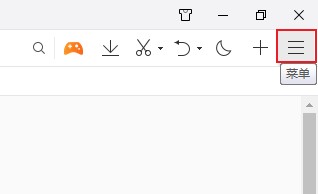
2、点击之后下方就会弹出一个菜单窗口,在窗口中可以看到一个“设置”选项,点击它进入浏览器的设置页面。
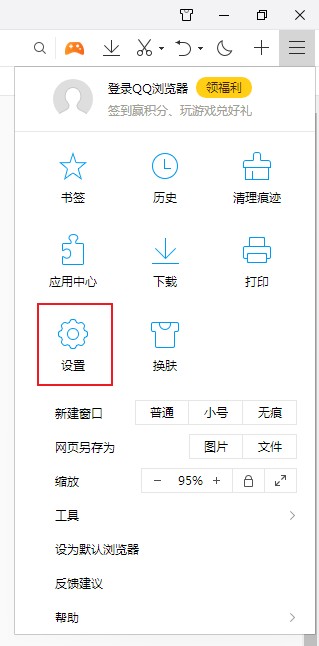
3、进入qq浏览器的设置页面后我们看向头部的导航,在导航中点击并切换到“高级”设置页面。
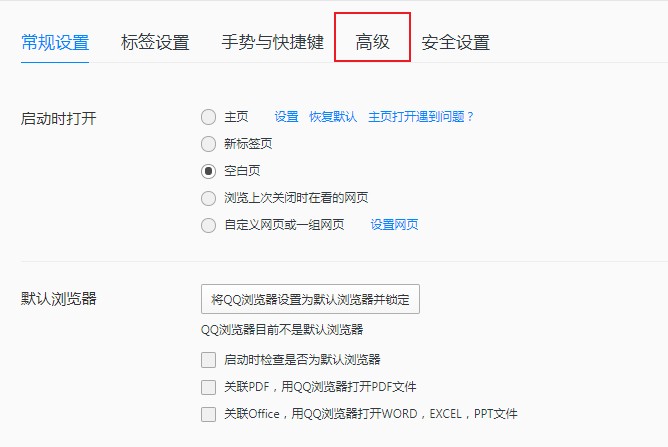
4、然后高级设置页面中找到“安全与隐私”的选项,点击其中的“内容设置”按钮。
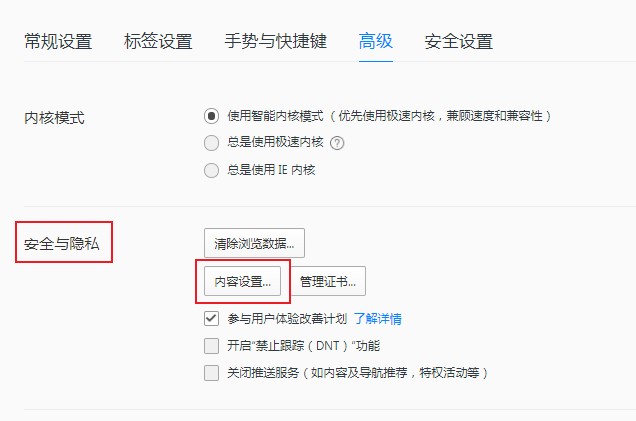
5、点击按钮之后会弹出一个“内容设置”窗口,在窗口中找到“麦克风”这一栏,点击选择“不允许网站使用您的麦克风”就可以了。
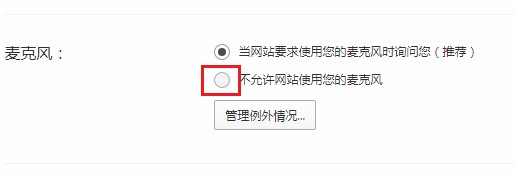
以上就是QQ浏览器禁用麦克风功能的详细操作方法,大家按照上面的方法来进行设置后,就不需要担心任何网页使用我们的电脑麦克风了。
QQ浏览器禁用麦克风功能的详细操作方法
1、打开qq浏览器,在浏览器右上角可以看到一个由三条横线组成的“菜单”的图标,点击该图标。
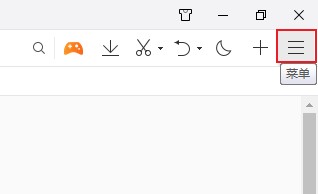
2、点击之后下方就会弹出一个菜单窗口,在窗口中可以看到一个“设置”选项,点击它进入浏览器的设置页面。
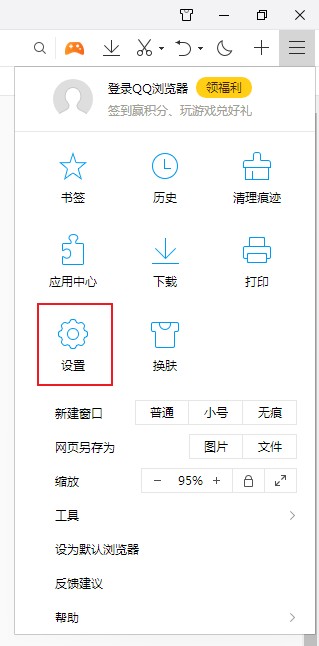
3、进入qq浏览器的设置页面后我们看向头部的导航,在导航中点击并切换到“高级”设置页面。
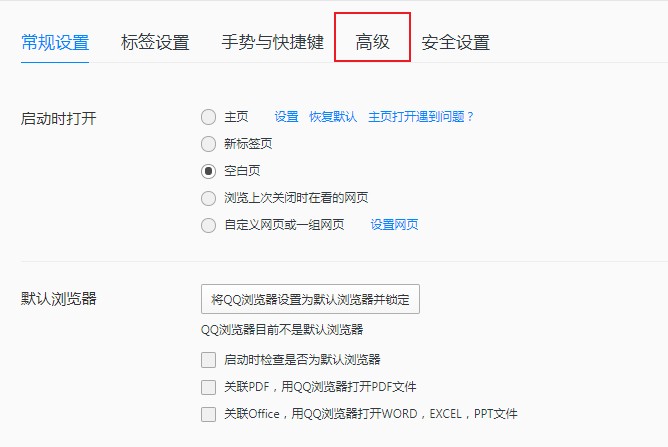
4、然后高级设置页面中找到“安全与隐私”的选项,点击其中的“内容设置”按钮。
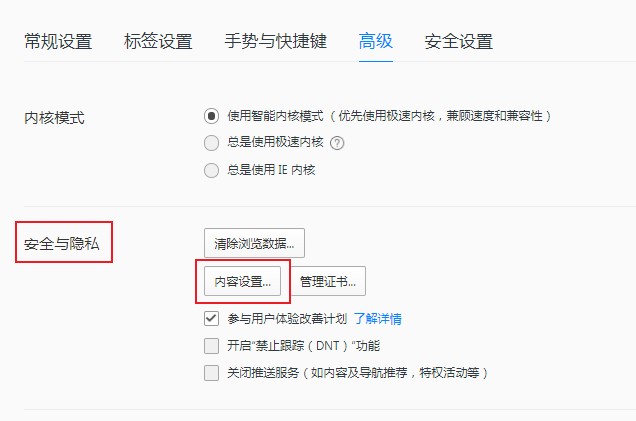
5、点击按钮之后会弹出一个“内容设置”窗口,在窗口中找到“麦克风”这一栏,点击选择“不允许网站使用您的麦克风”就可以了。
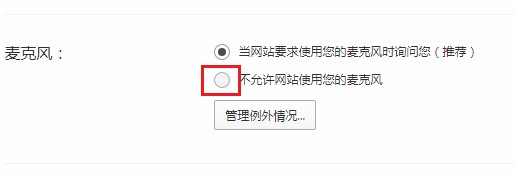
以上就是QQ浏览器禁用麦克风功能的详细操作方法,大家按照上面的方法来进行设置后,就不需要担心任何网页使用我们的电脑麦克风了。
相关文章
猜你喜欢
热门文章
本类排行
相关下载
关注手机站